بسیاری از اسناد شخصی ، پرونده های مهم کار و مدرسه و بسیاری دیگر از متن ها و جداول چاپ شده امروز در قالب Microsoft Word موجود است ، اما گاهی اوقات پرونده های ذخیره شده Word به دلایلی آسیب دیده و غیرقابل دسترسی هستند. اگر پرونده در یک نسخه وجود داشت و بازیابی خودکار اسناد در Word کار نمی کند ، برای ناراحتی عجله نکنید - با استفاده از یک ابزار جداگانه Word Recovery Tool می توانید آن را بازیابی کنید.
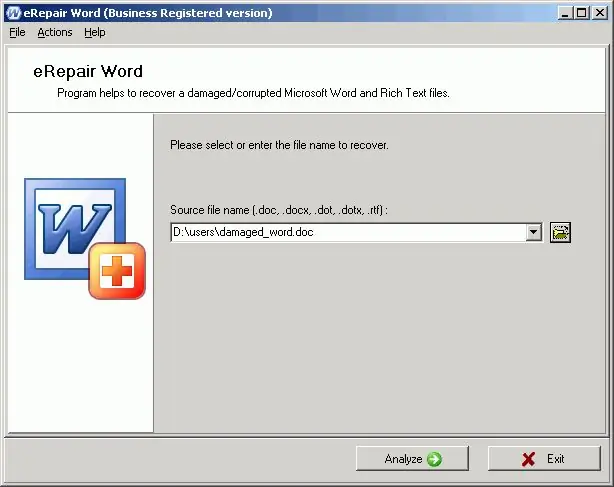
دستورالعمل ها
مرحله 1
ابزار را بارگیری و نصب کنید و سپس سند متن آسیب دیده را در هر یک از قالبهای پشتیبانی شده توسط برنامه - doc ، rtf ، docx و سایر موارد پیدا کنید. رابط کاربری این نرم افزار بسیار ساده است و حتی یک کاربر غیر حرفه ای رایانه نیز می تواند از پس آن برآید.
گام 2
فایل را در جعبه ابزار Word Recovery بارگذاری کنید و سپس به لیست دسترسی سریع به اسنادی که در برنامه ظاهر می شوند ، بروید. فایل مورد نیاز را در این لیست پیدا کرده و با دکمه سمت چپ ماوس بر روی آن کلیک کنید. با فشار دادن کلید مربوطه ، فرآیند اسکن را شروع کنید.
مرحله 3
لطفاً صبور باشید - بسته به اندازه پرونده ، اسکن ممکن است مدتی طول بکشد. پس از اتمام اسکن ، می توانید سند بازیابی شده را مشاهده کنید و درک کنید که چند درصد از اطلاعات بازیابی شده است و آیا برخی از اطلاعات در طی فرآیند اسکن از بین رفته است.
مرحله 4
علاوه بر این ، می توانید با انتخاب گزینه Save as Plane text در فهرست برنامه ، سعی کنید فایل آسیب دیده را به صورت متن ساده و بدون قالب بندی ذخیره کنید. به سند متن جدید هر نامی بدهید و آن را در هارد دیسک خود ذخیره کنید. در صورت لزوم ، گزارش بازیابی سند ارائه شده توسط Word Recovery Toolbox را بخوانید.
مرحله 5
با استفاده از این برنامه می توانید سندی را بازیابی کنید ، خواه خطای سیستم باشد یا ویروس هنگام ارسال از طریق ایمیل. برنامه بازیابی روی همه سیستم عامل های ویندوز از جمله ویستا کار می کند و از تمام نسخه های Microsoft Word پشتیبانی می کند.







